Win11怎么设置回收站自动清空
- 浏览: 0
- |
- 更新:
在使用电脑的过程中经常会产生一些垃圾,久而久之会导致系统运行速度变慢,有小伙伴想要设置回收站自动清空却不知道具体应该怎么操作,这里小编就给大家详细介绍一下Win11设置回收站自动清空的方法,大家可以来看一看。
设置方法:
1、右击左下角任务栏中的"开始",选择选项列表中的"设置"。

2、进入到新的界面后,点击左侧栏中的"系统"选项,随后点击右侧中的"存储"。
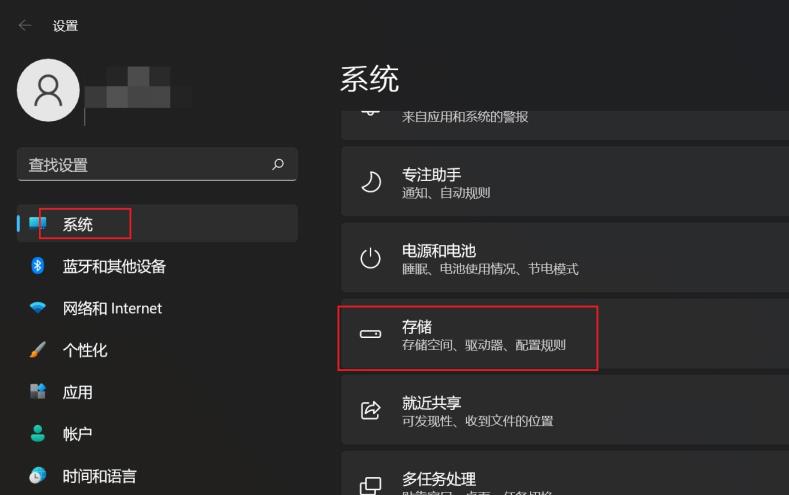
3、之后点击"存储管理"中的"存储感知"。
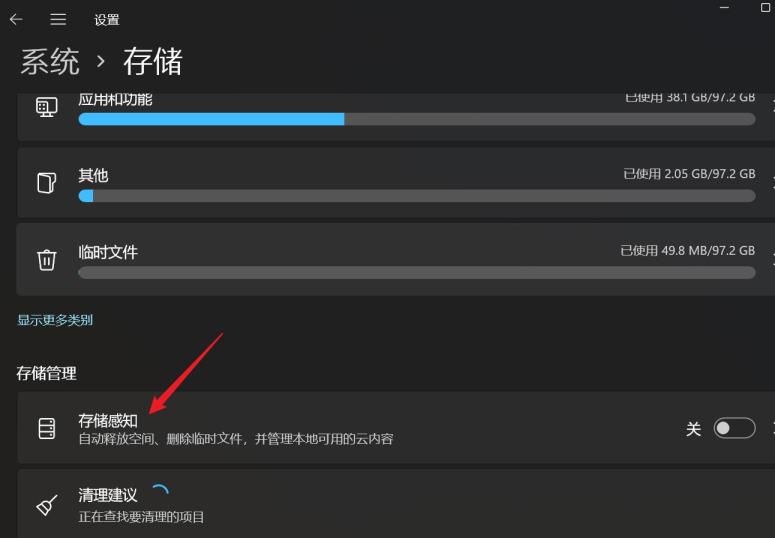
4、然后找到其中的"自动用户内容清楚",将其开关按钮打开。
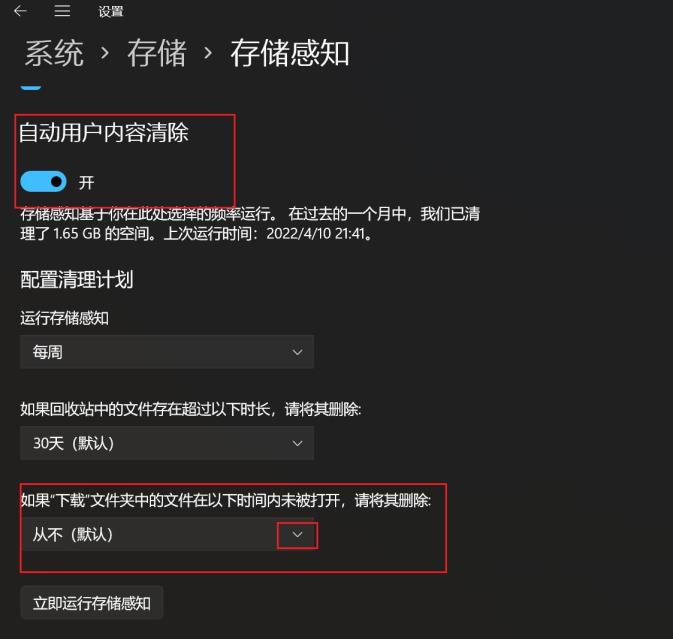
5、最后根据需求设置一个合适的自动清理时间就可以了。
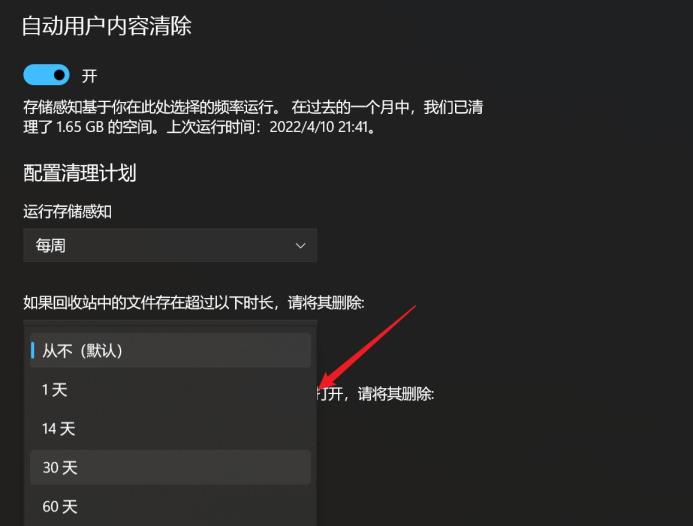
热门教程
- 1 win7 32位安装版
- 2 win7纯净版镜像64位
- 3 win7纯净版镜像32位
- 4 win7纯净版系统镜像iso
- 5 win7纯净版系统镜像32位
- 6 win7纯净版系统镜像64位
- 7 win7纯净版系统镜像
- 8 深度win7系统镜像
- 9 深度win7系统32位
- 10 深度win7系统64位


